AutoCAD2010高效缩放图文使用教程
时间:2021-05-04 12:14:23 作者:无名 浏览量:56
AutoCAD2010是一款非常强大的制图软件,专门为建筑师,工程师量身打造,使用 AutoCAD2010 移动应用程序 (英文) 随时随地查看、编辑、注释和创建图形,自动执行任务,例如比较图形、计数、添加块、创建明细表等,使用实体、曲面和网格对象绘制、标注和设计二维几何图形及三维模型。
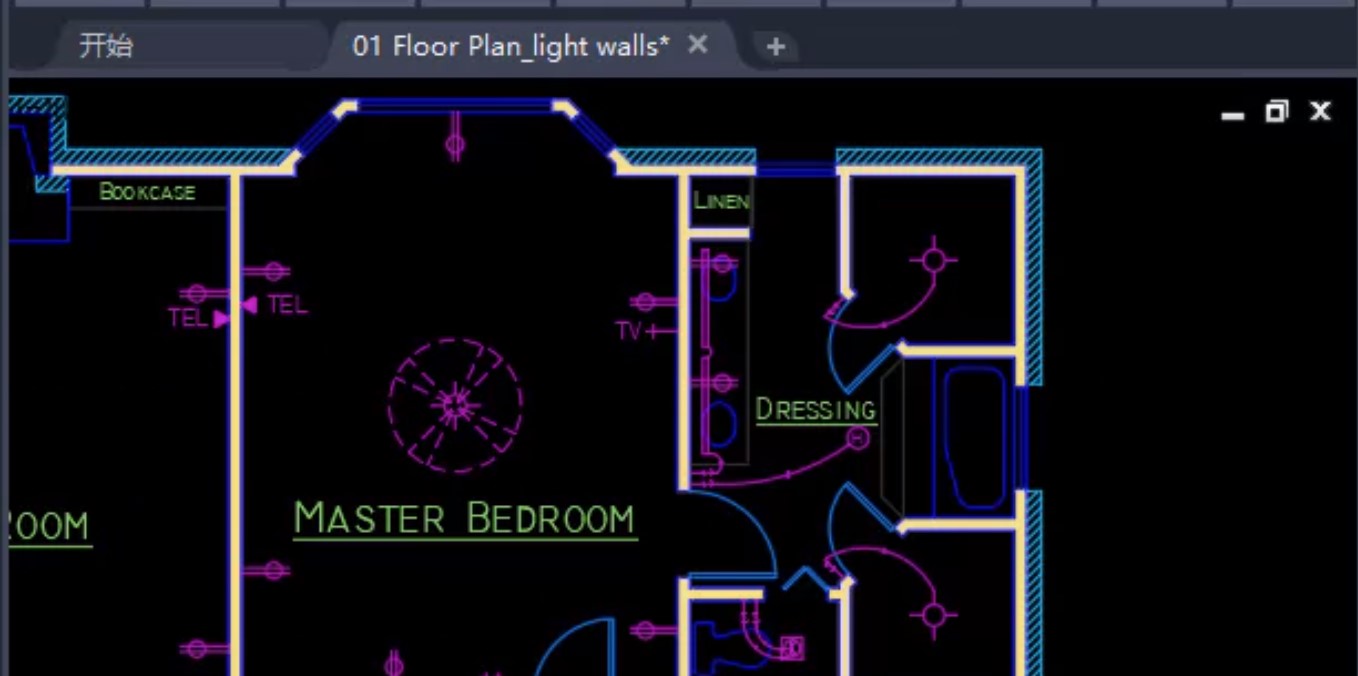
高效缩放
我们可以直接使用本软件进行高效缩放,通常情况下我们一般是使用鼠标的滑轮进行平移或者说放,今天小编为大家带来两个基本的操作技巧,用户可以直接使用组合平移或者说放来减少对图表的频率需求,在这一个步骤中,我们需要时鼠标的光标直接定位到居中的外部区域。
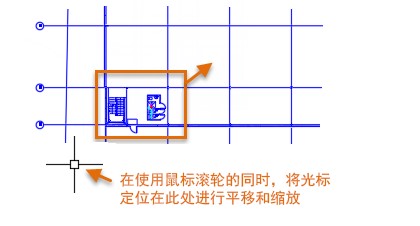
AutoCAD2010高效缩放图文使用教程图2
控制缩放速率
在这一个过程当中,系统会向我们发送多种请求,这样会使我们的鼠标滚轮来进行缩小区域以及降低放大区域的速度。
输入 ZOOMFACTOR 并将它设置为 15 或 20(默认值为 60)。
使用鼠标滚轮进行缩放。
结果使您可以使用鼠标滚轮进行更平滑、更精细的调整。
提示: 用户如果需要使用滑轮来控制精细的滚轮路线,就可以直接在功能区的面板或者工具菜单栏中重新创建一个自定义的按钮设置。
控制区域内的视觉复杂性
在我们进行操作的一些图形中,会出现一些既复杂又体积大的,这样会让我们的视觉上感觉到混淆,您是否知道可以使用“隔离对象”功能暂时隐藏绘图区域?
如下图所示我们可以直接在菜单栏周点击页面右下角的状态栏然后单击隔离对象。

AutoCAD2010高效缩放图文使用教程图3
“隔离对象”操作将隐藏除所选对象之外的所有内容。
在“选择对象”提示下,单击“点 1”和“点 2”来选择工作区域中的对象并按 Enter 键。
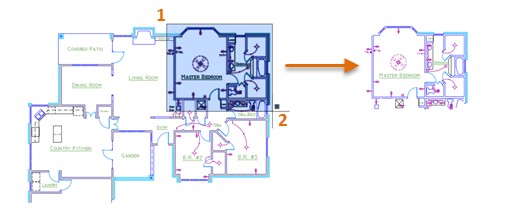
AutoCAD2010高效缩放图文使用教程图4
双击鼠标滚轮以执行范围缩放。
用户进行自定义更改之后,然后点击页面中的状态栏控制按钮,并选择结束对象隔离,这样我们就可以在操作界面中重新显示已经被隐藏的对象。

AutoCAD2010高效缩放图文使用教程图5
AutoCAD2010破解版 2.0.1.0
- 软件性质:国产软件
- 授权方式:共享版
- 软件语言:简体中文
- 软件大小:2 KB
- 下载次数:107 次
- 更新时间:2021/5/2 22:50:06
- 运行平台:WinXP,Win7,...
- 软件描述:是Autodesk公司专门针对windows 64位操作系统而开发的一款专业的c... [立即下载]
相关资讯
相关软件
电脑软件教程排行
- 破解qq功能和安装教程
- 怎么将网易云音乐缓存转换为MP3文件?
- 比特精灵下载BT种子BT电影教程
- 微软VC运行库合集下载安装教程
- 土豆聊天软件Potato Chat中文设置教程
- 怎么注册Potato Chat?土豆聊天注册账号教程...
- 浮云音频降噪软件对MP3降噪处理教程
- 英雄联盟官方助手登陆失败问题解决方法
- 蜜蜂剪辑添加视频特效教程
- 比特彗星下载BT种子电影教程
最新电脑软件教程
- 云管家微信互粉助手的功能介绍与使用教程
- 系统美化专家的特色功能与安装教程
- 收款小精灵电脑版基本内容及安装教程详细介...
- 火线魔盒的图标替换方法教程与使用技巧阐述...
- 视界美电脑版免费下载及安装教程详细介绍
- XP桌面美化更改开机画面的详细教程介绍
- Windows开机音乐的基本介绍与使用方法
- PCSX2模拟器的软件特色与按键设置教程
- FlashFXP中文版的使用教程详细阐述
- FlashFXP软件基本内容及安装步骤详细介绍
软件教程分类
更多常用电脑软件
更多同类软件专题












